Die Verwendung von USB-Geräten in Windows 10 wächst jeden Tag dank der verschiedenen Aufgaben, die wir damit ausführen können. Es ist möglich, Informationen zu speichern, sie als zusätzliches Speichermedium für den lokalen Computer und einige andere Aufgaben zu konfigurieren, aber es besteht die Möglichkeit, dass beim Anschließen des USB-Mediums an den Computer der Deskriptor-Anforderungsfehler angezeigt wird.
Denken Sie daran, dass beim Verbinden eines beliebigen Speichermediums in Windows das NTFS-Dateisystem Zugriff auf die Beschreibung (oder den Namen) des Mediums haben muss, um es im Datei-Explorer korrekt anzuzeigen und somit umfassend auf dem Medium arbeiten zu können. Dieser Fehler kann durch Fehler im USB selbst oder in der Systemkonfiguration verursacht werden.
TechnoWikis erklärt, wie man diesen Fehler behebt und somit vollständig mit dem USB arbeitet. Nachfolgend sehen Sie alle Schritte, die Sie ausführen müssen, um dieses Problem auf zwei verschiedene Arten zu lösen.
ABONNIEREN SIE AUF YOUTUBE
1 Unbekanntes USB-Gerät (Anforderung der Gerätebeschreibung fehlgeschlagen, Fehler 43 Windows 10-Lösung von Power Plan
Dies ist eine in Windows 10 integrierte Option, mit der es dem System möglich ist, die Stromversorgung des USB zu verwalten. Wenn es an den Anschluss angeschlossen wird, erhält es eine bestimmte Ladung Strom, und wenn Windows 10 dies verwaltet, kann die Situation auftreten, dass das System schaltet den USB aus, was zu dem Deskriptor-Anforderungsfehler führt.
Für diese Lösung geben wir in der Start-Suchmaschine „Bearbeiten“ ein und klicken auf „Energiesparplan bearbeiten“:
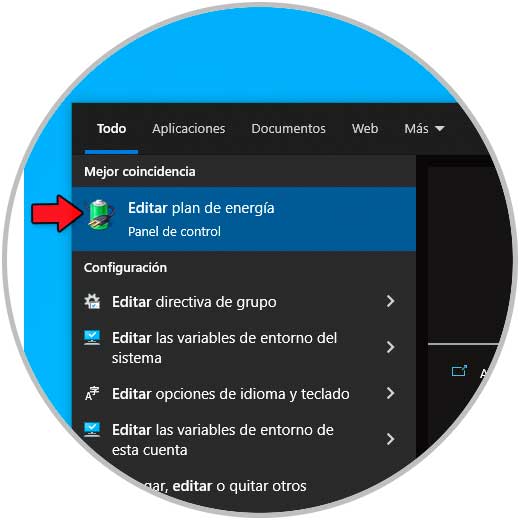
Wir werden Folgendes sehen:
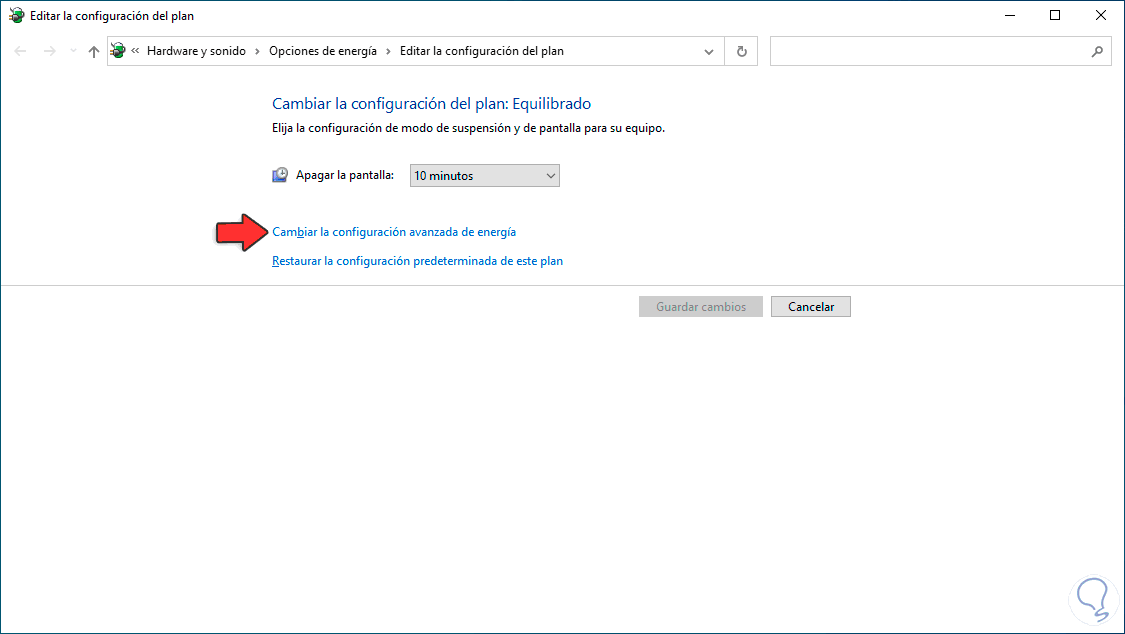
Wir klicken auf „Erweiterte Energieeinstellungen ändern“, im Popup-Fenster gehen wir zu „USB-Einstellungen“ und dort zur Option „USB Selective Suspend Settings“:
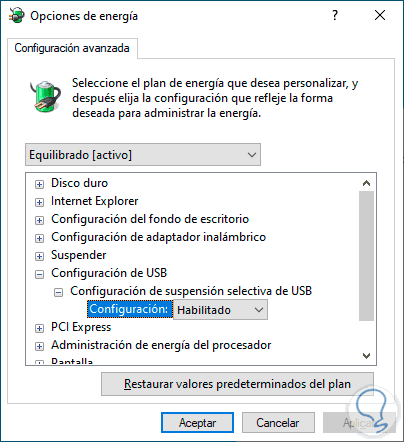
Wir setzen “Deaktiviert” in “Einstellungen”:
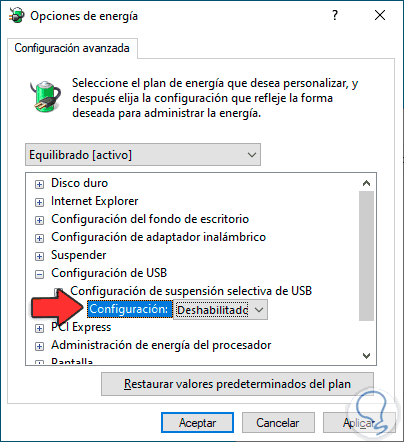
Übernehmen Sie die Änderungen.
Jetzt starten wir Windows 10 neu:
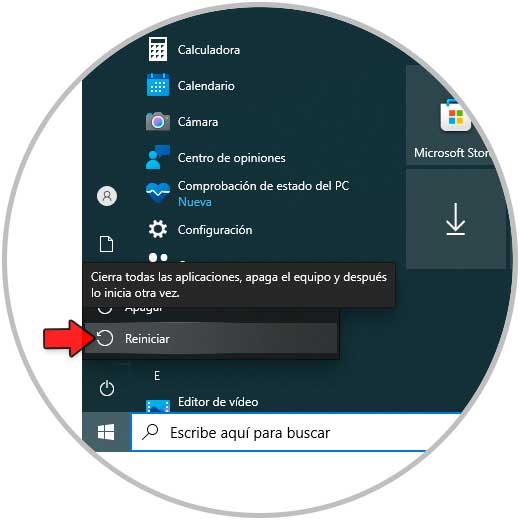
Wir warten auf den Neustart des Systems:
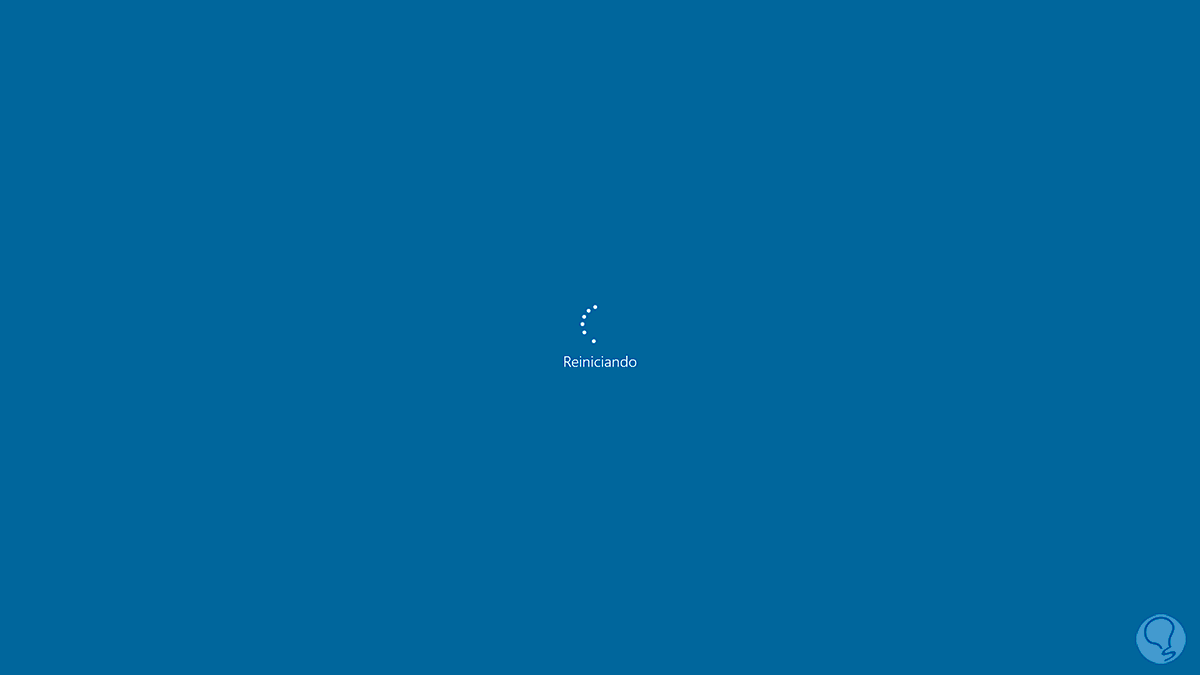
Jetzt prüfen wir, ob das USB-Gerät korrekt funktioniert.
2 Unbekanntes USB-Gerät (Anforderung der Gerätebeschreibung fehlgeschlagen, Fehler 43 Windows 10-Lösung vom Geräte-Manager
Es ist möglich, direkt am Treiber zu arbeiten, indem Sie ihn deinstallieren, dies hat jedoch keinen Einfluss auf den Betrieb, da Windows sich automatisch um die Installation der neuesten Version des Treibers kümmert und somit seine Arbeit vollständig nutzbar ist.
Um den USB-Treiber zu deinstallieren öffnen wir den Geräte-Manager:
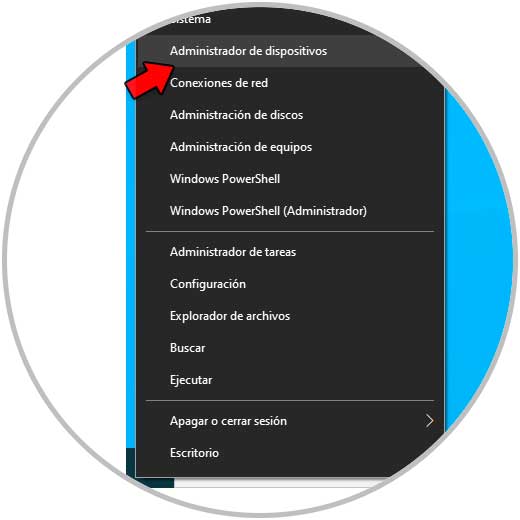
In “Universal Serial Bus Controllers” klicken wir mit der rechten Maustaste auf den USB mit dem Fehler und wählen dort die Option “Device deinstallieren”:
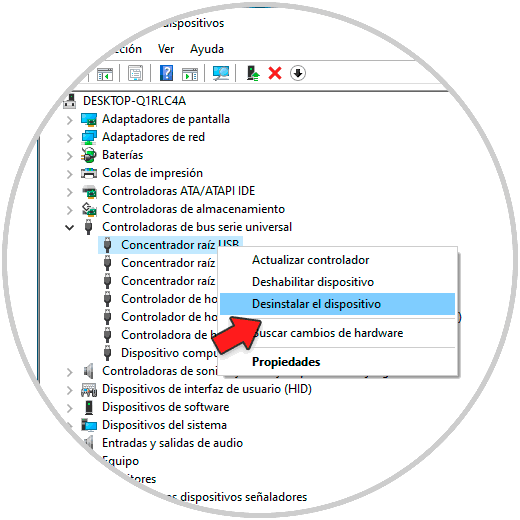
Wir werden die folgende Nachricht sehen:
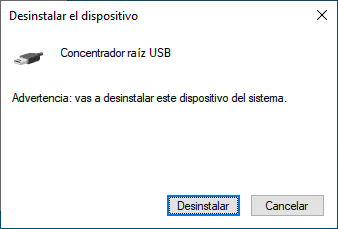
Bestätigen Sie die Aktion und der Treiber wird deinstalliert:
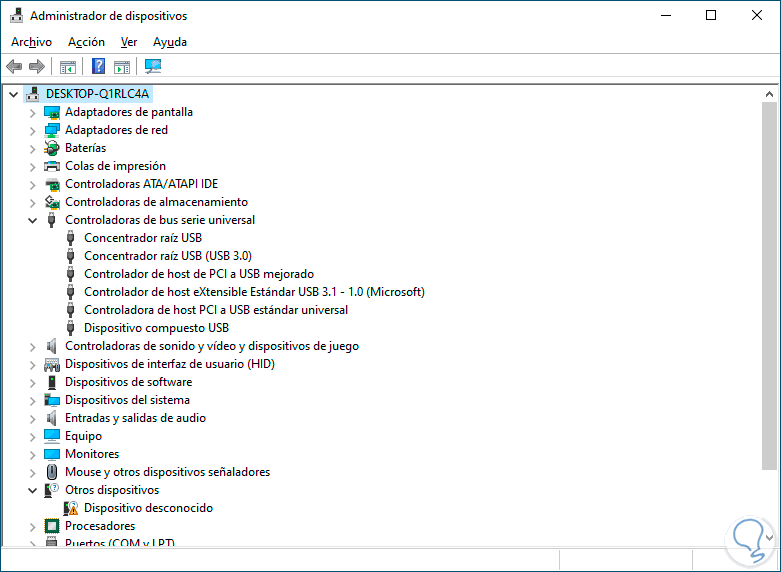
Jetzt ist es möglich, den PC neu zu starten, damit die Treiber automatisch installiert werden, oder in das Menü “Aktion – Nach geänderter Hardware suchen” zu gehen:
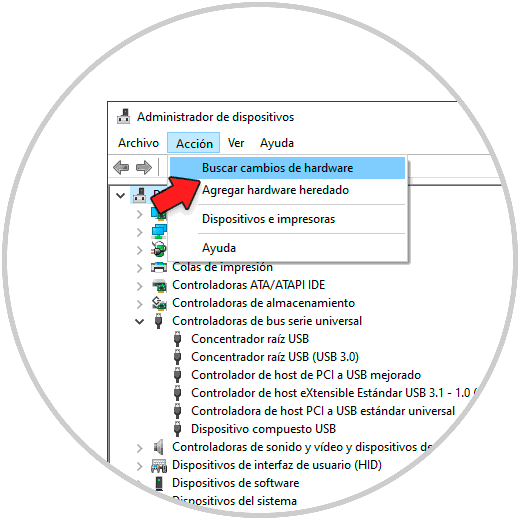
Der aktuelle Treiber wird automatisch installiert:
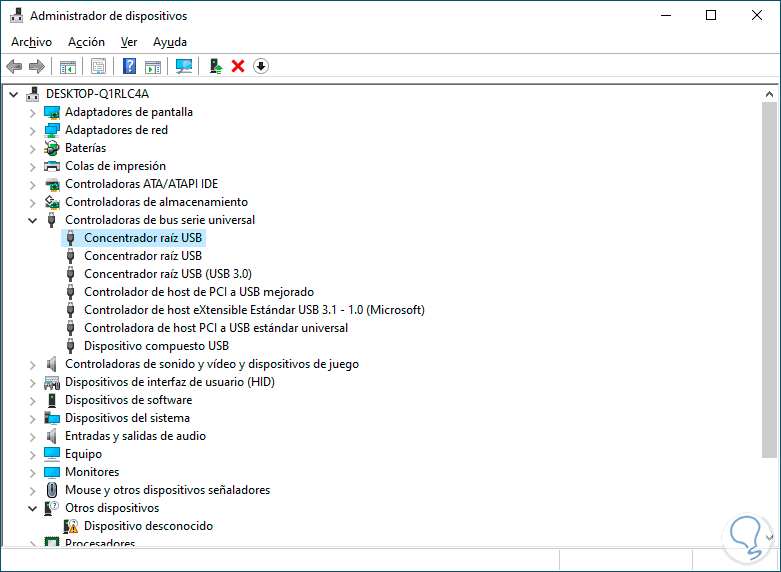
Mit diesen Methoden wird es Windows 10 möglich sein, den USB-Deskriptor zu erkennen und damit zu arbeiten.